Inhalts-Office-Add-Ins
Inhalts-Add-Ins sind Oberflächen, die direkt in Excel- oder PowerPoint-Dokumente eingebettet werden können. Inhalts-Add-Ins gewähren Benutzern Zugriff auf Benutzeroberflächen-Steuerelemente, die Code ausführen, um Dokumente zu ändern oder Daten aus einer Datenquelle anzuzeigen. Verwenden Sie Inhalts-Add-Ins, wenn Sie Funktionalität direkt in das Dokument einbetten möchten.
Abbildung 1: Typisches Layout für Inhalts-Add-Ins
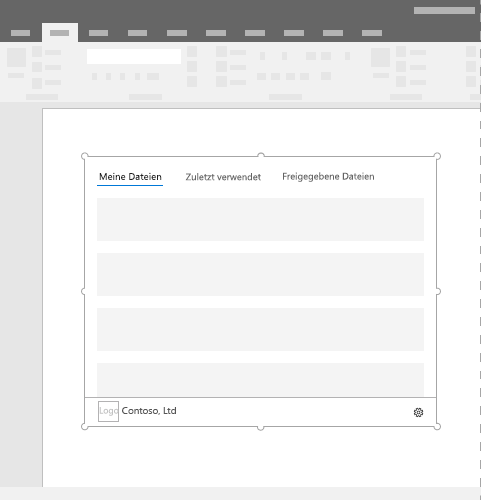
Bewährte Methoden
- Fügen Sie oben in Ihrem Add-In einige Nagivations- oder Befehlselemente ein, z. B. CommandBar oder Pivot.
- Schließen Sie am Ende des Add-Ins ein Branding-Element ein, z. B. BrandBar (gilt nur für Excel- und PowerPoint-Add-Ins).
Varianten
Inhalts-Add-In-Größen für Excel und PowerPoint in Office Desktop und in einem Webbrowser sind vom Benutzer angegeben.
Persönlichkeitsmenü
Persönlichkeitsmenüs können Nagivations- und Befehlselemente beeinträchtigen, die sich in der Nähe der rechten oberen Ecke des Add-Ins befinden. Nachfolgend finden Sie die aktuellen Abmessungen des Persönlichkeitsmenüs in Windows und Mac.
Für Windows misst das Persönlichkeitsmenü 12 x 32 Pixel, wie dargestellt.
Abbildung 2: Persönlichkeitsmenü unter Windows
Für Mac misst das Persönlichkeitsmenü 26 x 26 Pixel, fließt jedoch 8 Pixel von rechts und 6 Pixel von oben nach innen, wodurch sich der beanspruchte Platz auf 34 x 32 erhöht, wie dargestellt.
Abbildung 3: Persönlichkeitsmenü auf dem Mac
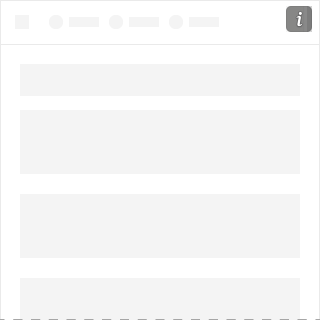
Implementierung
Es gibt geringfügige Unterschiede in den Manifesten zwischen Inhalts-Add-Ins und Add-Ins, die Aufgabenbereiche verwenden.
- Legen Sie für das <OfficeApp-Element> das
xsi:type-Attribut auf fest"ContentApp". - Fügen Sie im <DefaultSettings-Element> die <Elemente RequestedHeight> und <RequestedWidth> hinzu.
Ein Beispiel, in dem ein Inhalts-Add-In implementiert wird, finden Sie unter Excel Content Add-in Humongous Insurance auf GitHub.
Supportüberlegungen
- Überprüfen Sie, ob Ihr Office-Add-In auf einer bestimmten Office-Anwendung oder -Plattform funktioniert.
- Bei einigen Inhalts-Add-Ins müssen Benutzer möglicherweise das Add-In als vertrauenswürdig festlegen, um in Excel oder PowerPoint zu lesen und zu schreiben. Sie können deklarieren, welche Berechtigungsebene Ihre Benutzer im Add-In-Manifest benötigen.
Siehe auch
Office Add-ins
Feedback
Bald verfügbar: Im Laufe des Jahres 2024 werden wir GitHub-Issues stufenweise als Feedbackmechanismus für Inhalte abbauen und durch ein neues Feedbacksystem ersetzen. Weitere Informationen finden Sie unter https://aka.ms/ContentUserFeedback.
Feedback senden und anzeigen für